Tutoriel Construction navale S60
Dans ce tutoriel nous allons travailler avec comme exemple le navire "Series 60" de l'université de l'Iowa. Ce tutoriel montre comment travailler avec un navire à une coque symétrique, mais les multicoques et les coques asymétriques peuvent être traités de la même manière.
Vous pouvez en apprendre plus sur FreeCAD-Ship ici
Charger la forme de base
Introduction
FreeCAD-Ship utilise des Entités Navires (Ship entities) qui doivent être créées à partir de la forme de base. Cette forme doit être un solide, ou un ensemble de solides. Les pré-requis suivants doivent être respéctés:
- La forme de la coque doit être intégralement fournie (y compris les parties symétriques).
- Le côté tribord doit se situer dans les y négatifs.
- Le point d'origine (0,0,0) est à l'intersection de la section au milieu du navire (à mi-distance des perpendiculaires avant et arrière) et de la ligne de base.

Charger la forme du Series 60
Pour aider les nouveaux utilisateurs FreeCAD-Ship est fourni avec des exemples de formes de navires.

En exécutant le menu (Ship design/Load an example ship geometry) une boîte de dialogue apparaît. Sélectionnez Series 60 from Iowa University et appuyez sur OK. L'outil charge un nouveau document avec la forme s60_IowaUniversity.
Pour créer un objet navire sélectionnez la forme de base et exécutez l'outil de création de navire (Ship design/Create a new ship).

La boite de dialogue de Création de navire apparaît, ainsi que des annotations sur la vue 3D. Les annotations disparaitront quand vous fermerez l'outil, pas d'inquiétude.
Les principales informations liées au navire doivent alors être saisies (FreeCAD-Ship demande une saisie progressive des données, les opérations de base exigent seulement les informations de base, plus de données deviennent nécessaires quand les opérations deviennent plus compliquées).
Les principales dimensions doivent être saisies ici:
- Longueur: Longueur entre perpendiculaires, 25.5 m pour ce navire.
- Largeur : Maître bau, 3.389 m pour ce navire.
- Tirant d'eau: 1.0 m pour ce navire.

Couramment, la longueur entre perpendiculaires dépend du tirant d'eau. Si vous ne connaissez pas la longueur du navire vous pouvez saisir le tirant d'eau et ajuster la longueur.
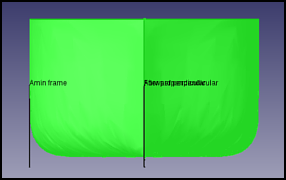
Le même procédé vaut pour ajuster la largeur. Notez que la valeur demandée est la largeur totale même si l'annotation sur la vue 3D n'est portée que sur la moitié tribord.
Quand vous appuyez sur OK le programme crée votre nouvel objet navire appelé "Ship". Vous pouvez changer le nom dans l'onglet Données (propriété Label). Nous n'avons plus besoin de la forme de base, vous pouvons donc la masquer (selectionner et appuyer sur espace).

From here onwards, you must have Ship selected before you execute any FreeCAD-Ship tool.
Plan de forme
FreeCAD-Ship provides a tool in order to make easy exporting ship outline draw.

Outline draw is a set of cuts that allows to meet the hull geometry with a standarized plot. Outline drawing needs the cuts set.
Coupes transversales
Usually 21 transversal equi-distance sections between perpendiculars must be performed. in order to do it FreeCAD provides an automatic tool in order to do it, simply select Transversal type of sections, go to Auto create box and set 21 sections, then press Create sections.
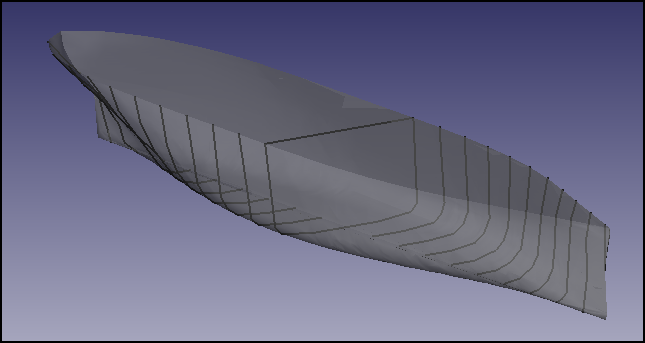
Sections table is filled, and sections preview called OutlineDraw shown. Ussually mor sections was added at bow and stern, where more complex curvatures are registered, in order to do it go to the end of the table, and do double click at empty item in order to edit it, pressing intro to confirm. Add following sections:
- X22 = -12.1125 m
- X23 = 12.1125 m
Depending hull geometry complexity, sections preview can take some time.
Coupes longitudinales
Two longitudinal cuts must be added, so select Longitudinal type of sections, go to Auto create box and set 2 sections, then press Create sections. Sections table is filled, and sections preview updated.
Water lines
6 Water lines between base line and design draft must be added, so select Water lines type of sections, go to Auto create box and set 5 (Z = 0 m will not be considered, add it manually if you need it) sections, then press Create sections. Sections table is filled, and sections preview updated.
Several additional water lines must be added:
- Z6 = 1.2 m
- Z7 = 1.4 m
- Z8 = 1.6 m
- Z9 = 1.8 m
- Z10 = 2.0 m
Perform plot
Select 1:100 scale and press Accept. Plot is performed, you can learn more about plotting and how to edit it here (Depending on version, projected version of plot can be bad represented, or not represented).
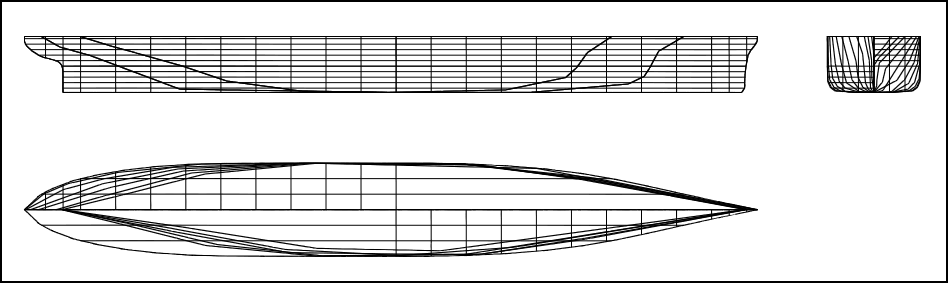
3D sections are preserved to in order you can work with them (i.e.- Multisolid ships may have undesired edges at plot).
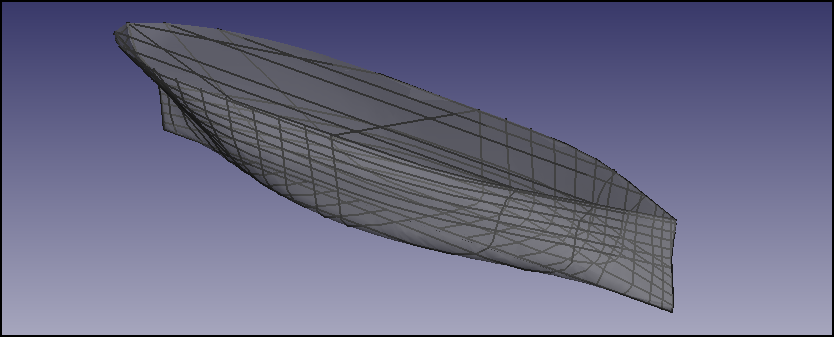
Courbe des aires
One typical ship design hydrodynamic parameter is the transversal areas curve, that retrieves some indicators about the behaviour of the hull (towing resistance, seakeeping, ...). FreeCAD-Ship provides a simple tool in order to perform transversal areas curve.

When tool is executed a task dialog is shown, and free surface prewied is created at 3D view (Free surface preview will be removed when tool finished, so don't worry about them). Into task dialog input and output data is present.
Input data
Draft and trim (Hull y edge rotation angle, positive if stern draft may increase) must be provided. Several areas curves may be performed, depending on ship load situations, but two typical plot should be performed:
- Design transversal areas curve: Without triming angle and using design draft, 1.0 m in this case.
- Maximum draft transversal areas curve: Without trimin angle, and maximum draft allowed, 2.0 m in this case.
Output data
Some relevant data is shown at real time:
- L: Lenght between perpendiculars, value set at ship instance creation.
- B: Beam selected at ship creation.
- T: Actual draft amidships.
- Trim: Trim angle.
- TAP: After perpendicular draft.
- TFP: Forward perpendicular draft.
- Displacement: Ship displacement (salt water considered, divide by 1.025 in order to know displaced volume).
- XCB: Centre de carène en coordonnées X (par rapport au milieu entre les perpendiculaires).
When Accept button is pressed a plot is performed (depending on geometry complexity can take some time, you can see progress on terminal, and stop work pressing Ctrl+C).
You need to have pyxplot installed on your computer. As it is a big dependency it is not a default option.
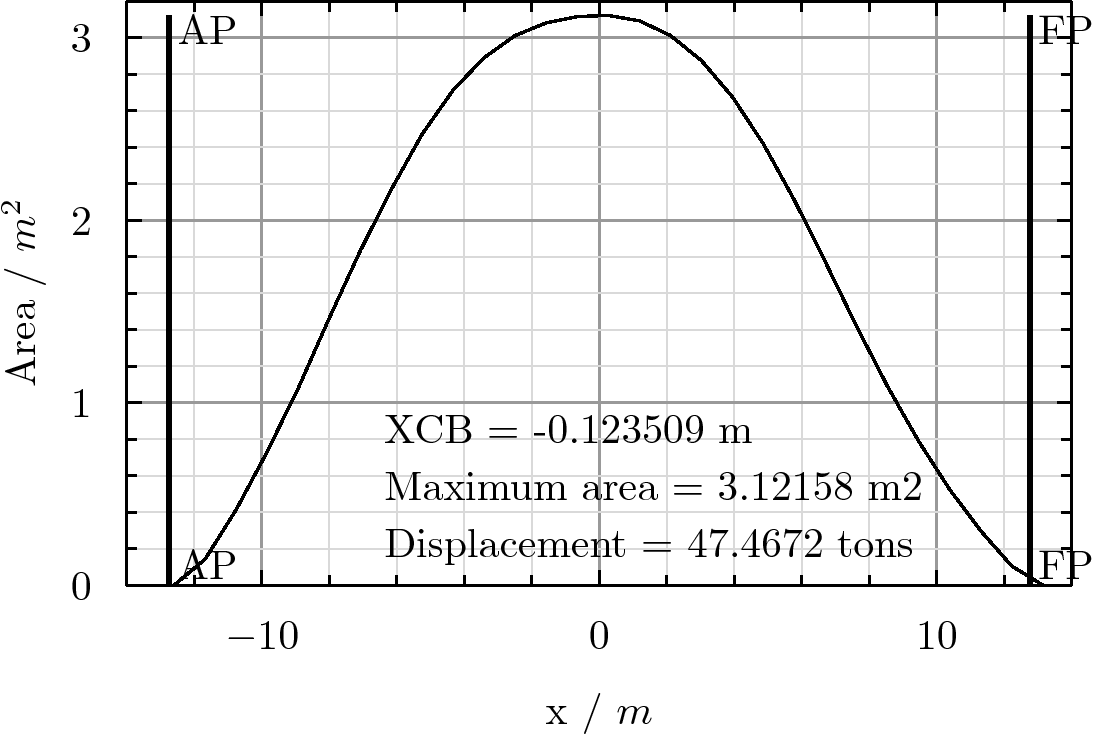
You can perform maximum draft transversal areas curve in order to see the differences (for instance areas curve pass through length perpendiculars).
FreeCAD-Ship use pyxplot in order to generate plot as *.eps image, and ghostscript in order to convert it to *.png image. You can see where areas.dat output file has been placed at the report view (View/Views/Report view), and load it with datasheet software (for example libreOffice). Nearby data file several auxiliary files has been created too:
- areas.dat: Contains transversal areas data.
- areas.pyxplot: pyxplot layout in order to plot areas.dat sheet.
- areas.eps: EPS image version (best choice in order to edit it).
- areas.png: Final image PNG version.
When new transversal areas curve is performed files will be overwritten, so copy it at other place if you want to preserve it.
Calculs hydrostatiques
Hydrostatics computation is a critical stage at ship design due to know principal stability hull parameters. Hydrostatics are mandatory data in order to classification societies certificates ship, and joined with loading condition data (weights and gravity position) provides essential data about ship stability. FreeCAD-Ship provides a tool to obtain main hydrostatics curves (GZ curves are considered in other tool).

When tool is executed a task dialog is shown. Ussually Hydrostatics curves are presented for each trim angle, in this tutorial only upright trimming angle will considered (0º), with an interval around every loading condition draft. Since we don't know what loading conditions we can get, we will consider almost draft posibilities (Ussually, in order to get as many resolution as possible, naval architecs fits the interval to feasible drafts).
So we set following data:
- Trim = 0º
- Minimum Draft = 0.1 m
- Maximum Draft = 2.0 m
- Number of points = 39. A lot of points or really complex geometries imply long computation times, in this case around 1 minute can be expent.
When Accept button is pressed plots are performed.
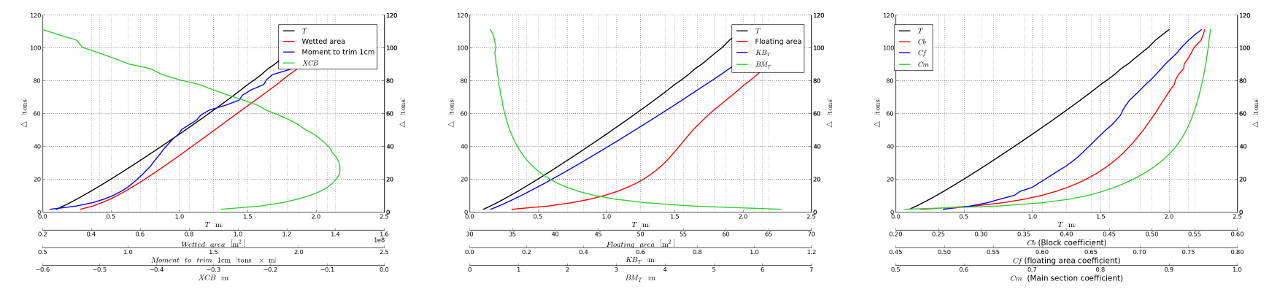
As transversal areas curve tool, Hydrostatics tools use pyxplot in order to generate plots as *.eps image, and ghostscript in order to convert to *.png images. You can see where hydrostatics.dat output file has been placed at the report view (View/Views/Report view), and load it with datasheet software (for example libreOffice). Nearby data file several auxiliary files has been created too:
- hydrostatics.dat: Computed hydrostatics data.
- volume.pyxplot: pyxplot layout in order to plot the curves.
- volume.eps: EPS image version of volume related Hydrostatics.
- volume.png: Final volume related hydrostatics PNG version.
- stability.eps: EPS image version of stability related Hydrostatics.
- stability.png: Final stability related hydrostatics PNG version.
- coeffs.eps: EPS image version of forms coeffcients related Hydrostatics.
- coeffs.png: Final forms coeffcients related hydrostatics PNG version.
All files will overwritten when new hydrostatics are computed, so save them before repeat the process.
Explication des abréviations utilisées sur les courbes
- XCB : Position longitudinale du centre de carène
- BMT : Rayon métacentrique transversal
- KBT : Hauteur du centre de carène
- CM :
- CF : Centre de la surface à la flottaison
- CB : Centre de flottaison
Continue learning FreeCAD-Ship
Now you are ready to continue learning FreeCAD-Ship, here is the second chapter of Series 60 from Iowa university ship.